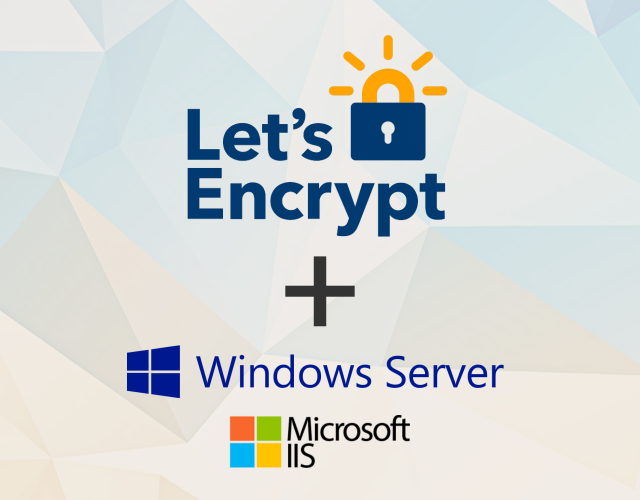
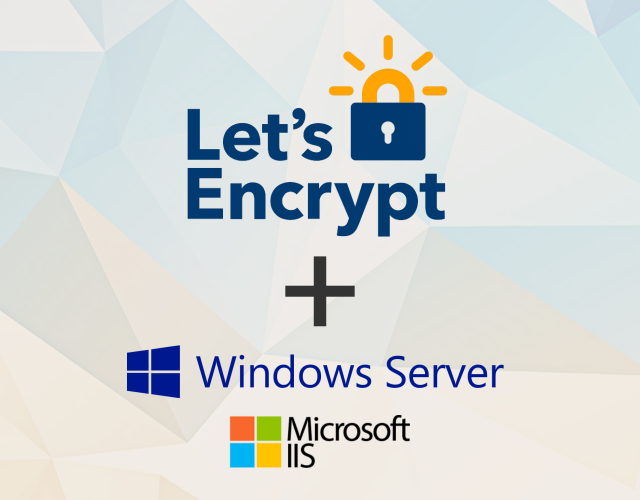
Instruções para instalar o Let's enscript for IIS no servidor Windows
- 24-07-2022
- Toanngo92
- 0 Comments
A maioria dos sites agora suporta SSL (Secure Socket Layer). Encripta os dados transmitidos entre o servidor web e o navegador e aumenta a segurança do website. Além disso, o uso do certificado SSL é necessário porque atualmente o Google tem priorizado a classificação de sites com base no protocolo https (HTTP + SSL), sites que usam apenas o protocolo http serão considerados como não seguros, portanto a instalação do SSL é quase indispensável quando o site é funcionando.
Let's Encrypt é um provedor de certificado SSL automatizado e gratuito que trabalha para o benefício da comunidade. É gerenciado pelo Internet Security Research Group (ISRG). Detalhes podem ser encontrados no link: https://letsencrypt.org . Ele permite que qualquer pessoa obtenha automaticamente certificados SSL/TLS gratuitos por meio de sua API. Cada certificado é confirmado por 90 dias e, claro, quando expira, processamos automaticamente para renová-lo para que o site funcione sem problemas (o manual está morto hehe).
No entanto, cada ambiente tem uso e configurações diferentes, no meu caso o IIS.
Instruções de instalação:
Mục lục
Etapa 1: Baixe o win-acme e copie-o para a pasta inetpub (o diretório pai de wwwroot) na estrutura de pastas do IIS
Aqui está o código fonte do LetsEncrypt-Win-Simple: https://github.com/PKISharp/win-acme. Você vai para a página inicial da empresa e baixa win-acme.v2.1.20.1185.x64.pluggable no momento de escrever sobre e extrai para a mesma pasta C:inetpubletsencrypt . Em seguida, você executa o CMD com direitos de administrador, use o comando cd para direcionar para a pasta extraída c:inetpubletsenscript
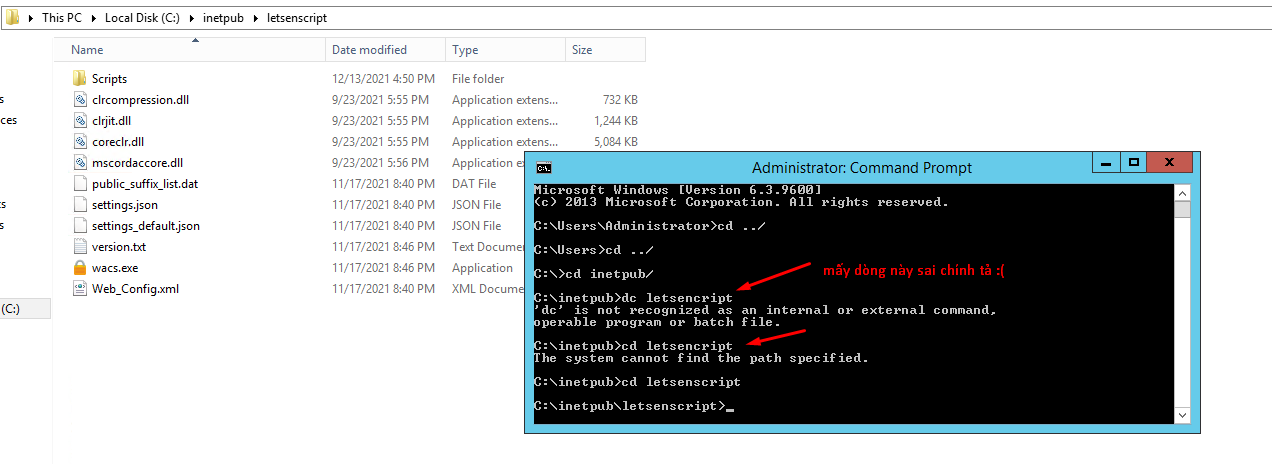
Passo 2: Execute o arquivo wacs.exe
Em seguida, digite o nome do arquivo (execute o comando wacs.exe na minha situação) para executar
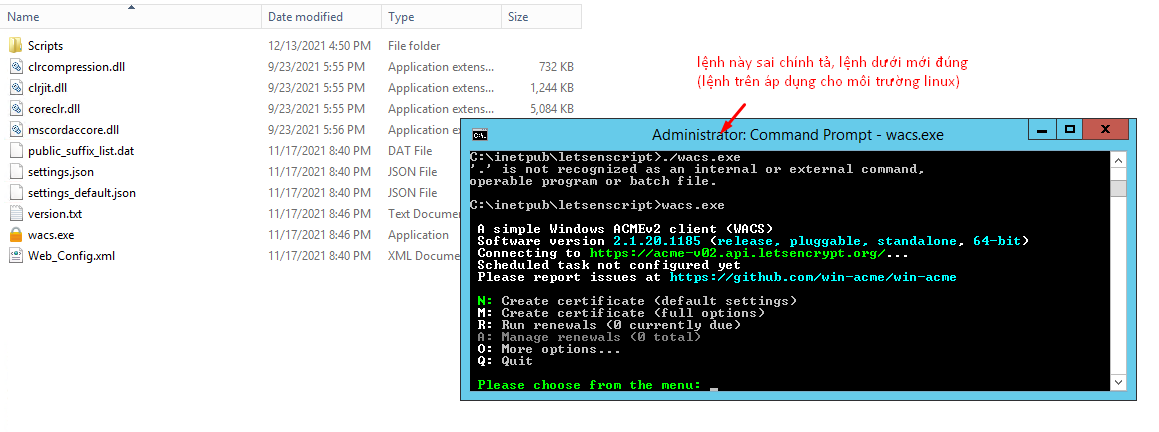
Passo 3: Escolha a opção Lets Enscript, eu escolho N para criar um novo certificado
Após selecionar a opção, a interface do cmd exibirá uma lista de sites disponíveis no servidor que você deseja instalar, selecione a opção desejada.
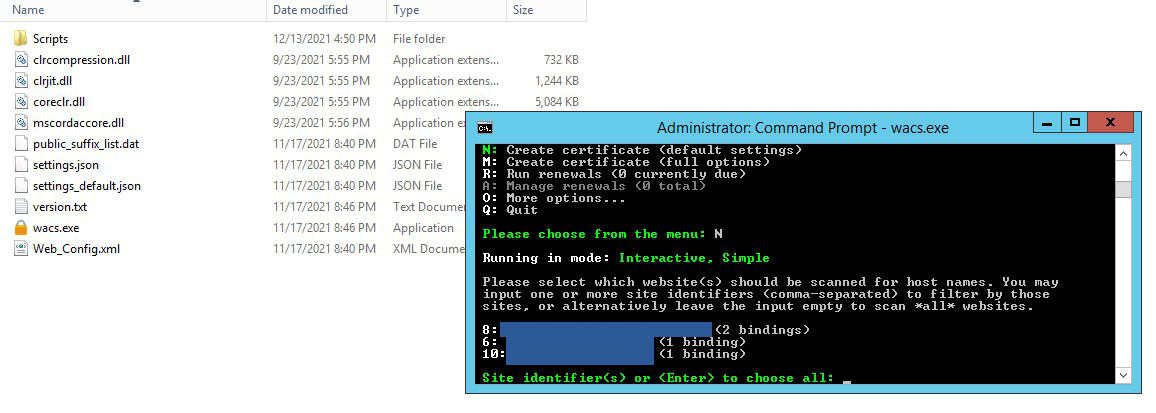
Após selecionar a opção, a interface do cmd exibirá uma lista de sites disponíveis no servidor que você deseja instalar, selecione a opção desejada.
Selecione as seguintes opções:
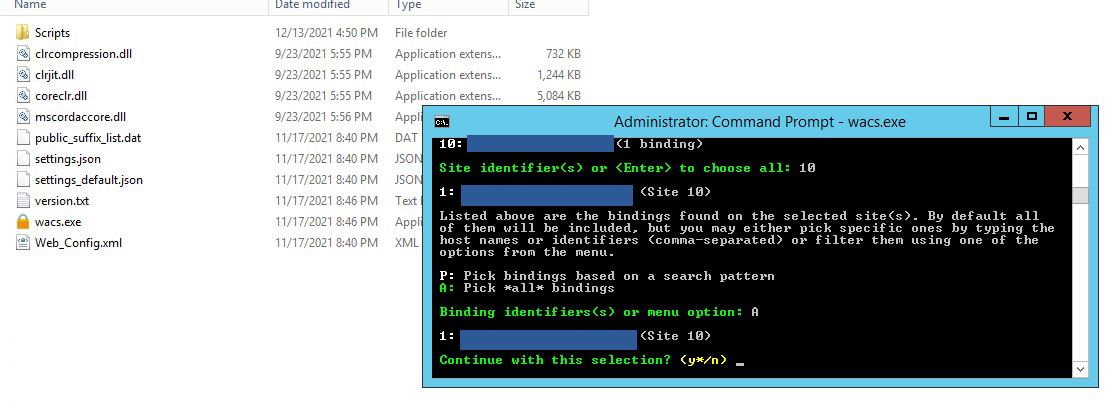
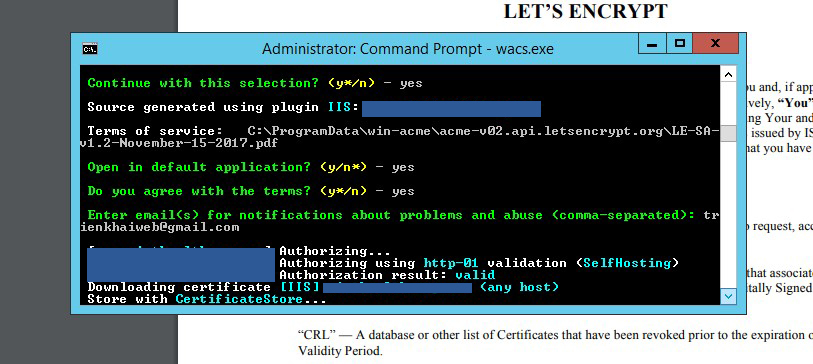
Passo 4: Após seguir os passos com sucesso, vá ao IIS para verificar, você verá que o servidor adiciona automaticamente a porta 443 e vamos enscript para o site selecionado
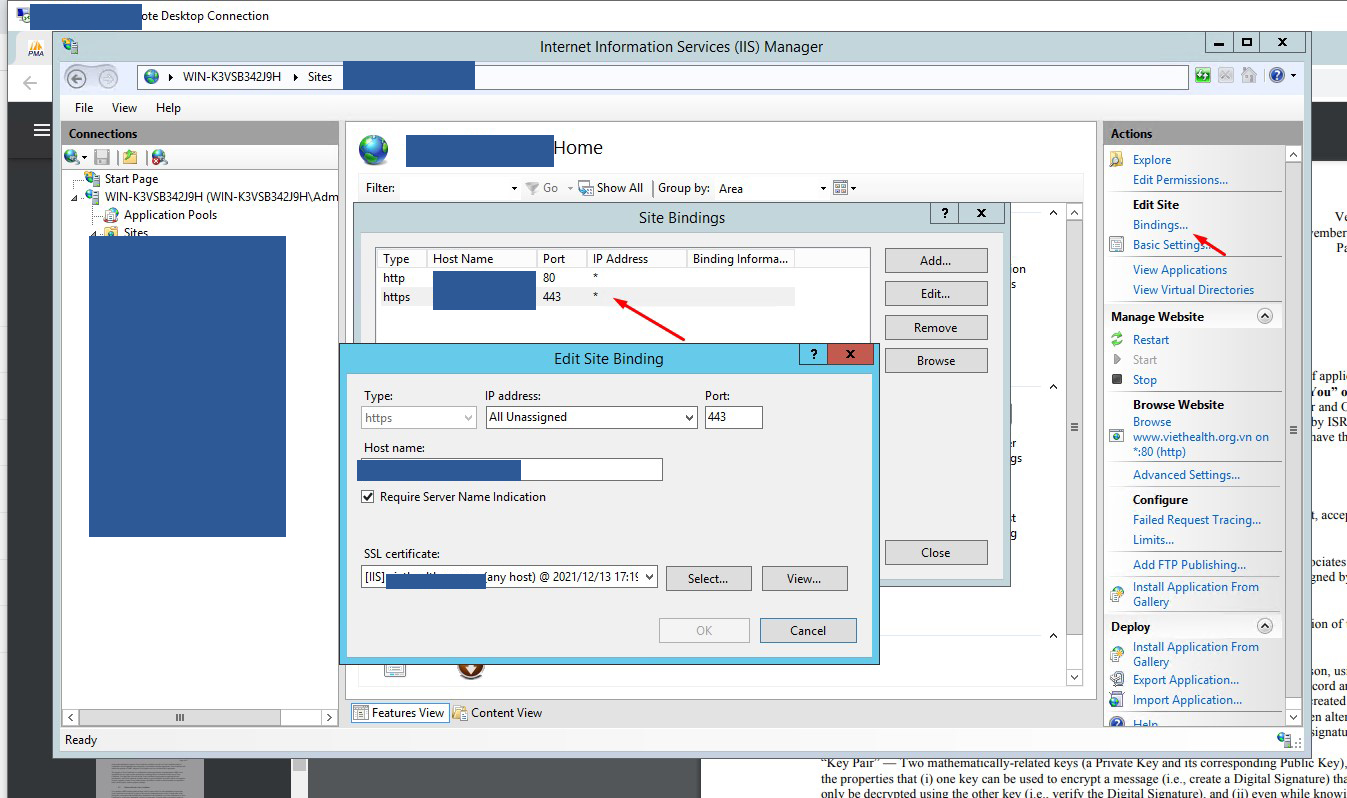
Se o IIS for exibido conforme mostrado, ele foi bem-sucedido. Porém, após 90 dias, esse certificado expirará, voltamos a executar o arquivo e escolhemos a renovação. Podemos usar o Agendador de Tarefas do Windows para renovar ou disponibilizar automaticamente os recursos do software ao longo do tempo antes de 90 dias.
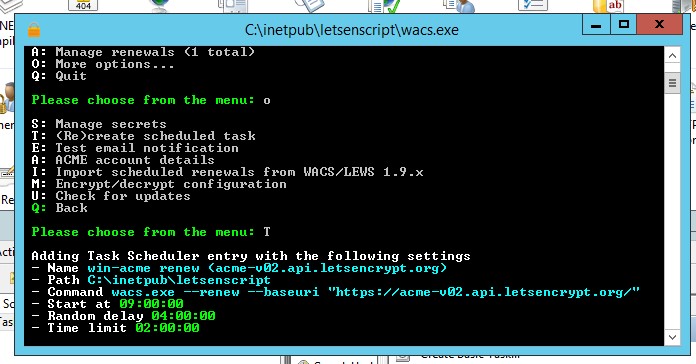
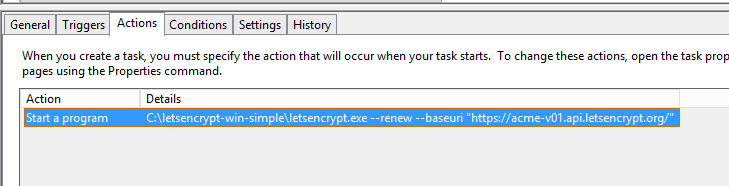
Boa sorte !












